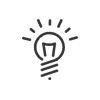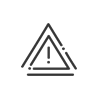Personalização
Opções software Gerir vários dicionários de actividade permite gerir vários dicionários. Pode então modificar certos termos que não estão adaptados à sua organização/empresa para facilitar a compreensão por todos. Geral Neste separador pode adaptar determinadas descrições, como Funcionários, Entidade ou ainda Efectivo e Crédito/Débito. Organograma Neste separador pode adaptar descrições de todos os níveis do organograma à estrutura da sua instituição. Para tal, deve: 1.Clicar no Nível pretendido. 2.Inserir uma Descrição para cada nível hierárquico de sua empresa (por exemplo, "Departamento", "Serviço", "Secção",...). 3.Clicar no botão Guardar para validar a entrada.. A criação do organigrama; faz-se no ecrã de parametrização específica. Actividade Neste separador, pode adaptar os conceitos de Descrição e Descrição Curta relacionadas com a gestão das actividades. Acesso Neste separador, pode adaptar as Descrições das salas reservadas a partir do controlo de acesso. Controlos Neste separador, pode adaptar as descrições de conceitos relacionados à gravidade dos controlos. |
Neste ecrã, escolherá os diferentes idiomas para activar para a correspondência multilíngue descrições e abreviaturas dos motivos da ausência. Para maior clareza, o mesmo motivo ou saldo pode ser usado por utilizadores de diferentes idiomas. |
Período de associação global dos funcionários Lista de agentes na administraçãoPeríodo pertencente Para definir os períodos de associação exibidos por padrão ao abrir a lista de funcionários. O período de associação é calculado a partir da data actual (hoje). Ver os funcionários arquivados permite activar por padrão a exibição dos funcionários que tem arquivados. Veja os funcionários que eu emprestei / que foram emprestados para mim permite exibir essas pessoas na minha população activa (noções relacionadas ao Kelio Planification). Cores das categorias de pessoal Essa opção ajuda a melhor identificar os funcionários na lista de funcionários com uma cor específica para a categoria de funcionários: funcionários, temporários ou funcionário provisório. 1.Seleccione um elemento e uma cor na paleta que deseja associar a este elemento. 2.Faça uma escolha entre cores padrão e cores personalizadas, que são salvas uma vez configuradas. 3.Validar a sua escolha. Configuração das anomaliasO sistema considera o primeiro dia da semana escolhido pelo utilizador e aplica-o a todos os calendários de entrada. Pode definir a primeira semana do ano escolhendo entre: •Começa a 1 de Janeiro •Primeira semana de 4 dias (modo por defeito) •Primeira semana completa
TítuloAqui pode definir que títulos irão aparecer na ficha funcionário. •Senhora •Não comunicado
|
O separador Actividades permite definir parte da configuração padrão de tarefas, centros de custo e clientes. Visualização e selecção de actividades •Modo vinculado : Definir uma actividade como mestre de outra permite filtrar ou limitar a lista de actividades escravas ao seleccionar esta actividade. •Ordem das noções de actividade : Defina a ordem de associação dos conceitos nas fichas de actividades. No entanto, ainda pode mover as colunas nos cartuchos clicando e arrastando. Escolha que elemento será representado por símbolos. Aqui pode configurar o período de visualização actividades exibidas por padrão nos ecrãs de selecção de actividades. O período de visibilidade é calculado a partir da data actual (hoje). Pode indicar o Quantidade de caracteres no código das noções de atividade. Optou por gerir os custos (opção a ativar no módulo Configuração) através do módulo Atividades, para isso deverá: A.Configurar a gestão de custos em geral, ver abaixo, B.Configurar as diferentes taxas horárias, C.Afetar taxas horárias aos funcionários, das tarefas dos centros de custo ou clientes . Será necessário definir aVisualização de custos (valor bruto, em centésimos, em quilogramas) para otimizar as edições. A definição da Moeda faz-se no separador Geral do Dicionário. Exemplo: Oficina Automóvel Dependendo da sua escolha, a visualização será a seguinte:
Poderá escolher um método de avaliação dos custos entre estas 3 regras: •a taxa horária do funcionário, •a taxa horária da actividade, •a taxa horária do centro de custo. Uma taxa horária está ligado a um valor (15 EUR / h = trabalhador qualificado) e uma taxa horária pode ser anexada a um ou mais funcionários (ou actividades, ou centros de custo). Exemplo: oficina automóvel Um trabalhador especializado (EUR 15 / h = trabalhador qualificado) realiza uma actividade de 5 horas para um cliente. Vamos facturar ao cliente 75 EUR, ou seja, 5 horas x 15 EUR/h.
Gestão de Marcações / Terminais Aqui, a exibição no terminal pode ser definida durante a marcação de um funcionário,daDescrição apenas da actividade ou Descrição e Código. De acordo com a sua escolha, a actividade considerada durante a primeira marcação do dia do funcionário será: •Nenhuma : a primeira marcação do dia do funcionário acciona o início da actividade •Dos funcionários : :a primeira marcação do dia do funcionário acciona o início da actividade padrão definida na ficha de funcionário, Impedir a marcação se o funcionário não tiver actividade padrão na ficha, nem serviço. •A última realizada : a primeira marcação do dia do funcionário acciona o reinicio da actividade do dia anterior. Completar marcação de actividade, uma ou mais noções em falta : Aqui pode definir se, em caso de esquecimento, o sistema deve concluir automaticamente as actividades marcadas e por que ordem. Utilize as setas para priorizar entre Funcionário, Terminal, Serviço e Última actividade efectuada. Quando pretender Considerar esta configuração para funcionários que não têm direito a marcar actividades, a actividade definida acima será gerada automaticamente quando uma presença começar num terminal de actividade. |
Esta janela é usada para definir: •o número de extensões de contrato autorizadas •as cores dos estados dos contratos temporários 1.Seleccione um elemento e uma cor na paleta que deseja associar a este elemento. 2.Faça uma escolha entre cores padrão e cores personalizadas, que são salvas uma vez configuradas. 3.Validar a sua escolha. •o visualização da reinicialização do contrato horário oNo início do contrato horário - Se esta caixa estiver marcada, o sistema realiza, no início do novo contrato de hora, uma reinicialização (RAZ) dos contadores e resultados calculados do contrato anterior. oNo fim do contrato horário - Se esta caixa estiver marcada, o sistema zera os contadores e os resultados calculados. A reinicialização entrará em vigor quando um novo contrato horário for adicionado. oNo início e no fim do contrato horário - Ambos os modos serão exibidos ao mesmo tempo na janela de afetação do contrato horário. Isso permite verificar os cálculos do sistema. |
este separador é usado para definir para a aplicação Mensagens a Lista de contactos por defeito. Este pode ser modificado individualmente na sua ficha de funcionário. Tem as seguintes opções: •O serviço de funcionário •O Responsável do funcionário •Uma escolha de funcionários •Uma população especifica •Um nível deorganigrama |
O portal responsivo do Kelio é totalmente personalizável.
Vinhetas As miniaturas no portal servem como atalhos para as diferentes funcionalidades ou fornecem informações diferentes dependendo do tipo. No menu Parametrizações > Personalização > Portal > Vinhetas, um gestor pode: •Criar novas vinhetas •Editar vinhetas: legenda, resumo, cor, título e outros dados dependendo do tipo de vinheta. Não pode tocar em funçõesou modicar o tipo de aplicação •Ver / usar visualização dinâmica •Classificar as vinhetas por entidade ou nas pastas As vinhetas padrão são criadas pelo sistema permitindo que o gestor tenha um stock de miniaturas.
|
1.No menu Parametrização >Personalização > Portal > Vinhetas, clicar em 2.Inserir uma Descrição e uma Abreviatura. 3.Seleccionar a Função no menu suspenso. 4.Escolher o Tipo de aplicação. Consulte os detalhes dos diferente tipos aqui. 5.Mantenha o ícone por defeito ou clique na vinheta e escolha um ícone personalizado. 6.Personalizar a Cor se desejado. A visualização à esquerda permite que verifique a renderização. 7.Personalizar Titulo e Descrição seleccionando personalizado
8.Guardar. |
 Apagar uma vinheta
Apagar uma vinheta
1.No menu Parametrização > Personalização > Portal > Vinhetas, clicar em 2.Confirmar a mensagem de aviso.
|
Administração dos portais
Uma vez criadas as vinhetas a afectar ao portal via menu Parametrização > Personalização > Portal > Administração dos portais.
Dois portais padrão são criados pelo sistema. São apenas de leitura, apenas algumas acções são possíveis se o gestor tiver direitos, mas não poderá apagar ou mover nenhuma vinheta. No entanto, pode duplicá-los ou criar portais personalizados.
Neste ecrã, o gestor pode:
•Criar novos portais onde pode apagar ou mover vinhetas
•Afectar o portal a perfis
•Configurar a acessibilidade das aplicações de acordo com o suporte
•Adicionar um plano de fundo (limitado a 2 MB)
•Classificar os portais por entidade ou nas pastas
•Usar a pré-visualização, permitindo que o gestor veja como fica o portal dependendo do suporte e orientação
 Criar um novo portal
Criar um novo portal
1.NO menu Parametrização > Personalização > Portal > Administração dos portais, clicar em 2.Inserir uma Descrição e uma Abreviatura. 3.Determinar a que perfil este portal será afetado. 4.Clicar em
5.Escolher oPlano de fundo do portal, enviando uma imagem. 6.A caixa Pré-visualização permite que visualizar dependendo do suporte escolhido. 7.Por defeito, o ecrã é dividido em três partes. Inserir um título nas caixas reservadas para organizar o ecrã de acordo com suas necessidades. 8.Adicionar uma vinheta clicando na cruz preta grande. A lista que abre no ecrã contém todas as vinhetas criadas. Pode usar a caixa de pesquisa ou clicar no cabeçalho da coluna para os classificar de acordo com os seus critérios. Seleccionar a linha pretendida e Validar. A vinheta aparece no ecrã. Pode alterar a localização usando as setas
9.Salvar. |
 Modificar um portal
Modificar um portal
1.No menu Parametrização >Personalização > Portal > Administração dos portais, seleccionar o portal na lista de portais. 2.Realizar as modificações necessárias. Seguir as instruções acima para adicionar uma vinheta, excluir com um clique em 3.Gravar as modificações. |
 Apagar um portal
Apagar um portal
1.No menu Parametrização >Personalização > Portal > Administração dos portais, clicar em 2.Confirmar a mensagem de aviso.
|
Ver também: